Nội dung
Kiểm tra thông tin PHP với File Info với 3 bước vô cùng đơn giản
Giới thiệu
Khi các bạn cài đặt phần mềm hay website gì đó thì tất cả đều sẽ có một yêu cầu cụ thể nào đó từ phía server (Host/VPS), và chỉ khi các yêu cầu đó được đáp ứng thì phần mềm hay website của bạn mới có thể hoạt động. Vậy làm sao để chúng ta biết được rằng máy chủ của mình có đáp ứng đủ các thành phần, module..vv mà website cần hay chưa thì ta cần làm như thế nào?
Và để các bạn dễ hình dung hơn, ví dụ ở đây mình đang cần cài đặt một website WordPress , thì đầu tiên các bạn cần xem qua phần Yêu cầu (Requirements) mà phía WordPress yêu cầu phía máy chủ của bạn cần đáp ứng. Và bên dưới là Yêu cầu cơ bản mà phía WordPress yêu cầu.
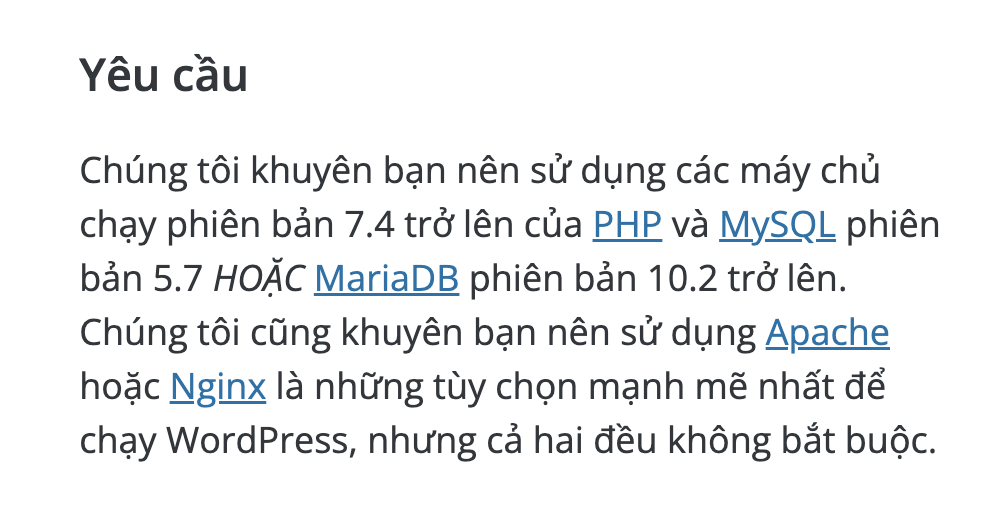
Kiểm tra thông tin PHP với File Info
Với File Info các bạn có thể xem được đầy đủ các thông tin liên quan đến máy chủ, cụ thể như
- Phiên bản PHP mà website đang sử dụng
- Thông tin về các tùy chọn và phần mở rộng của phiên bản PHP đang sử dụng.
- Thông tin và môi trường máy chủ (nếu được biên dịch dưới dạng mô-đun)
- Môi trường PHP
- Thông tin hệ điều hành, đường dẫn, giá trị chính và cục bộ của các tùy chọn cấu hình
- Tiêu đề HTTP
Bước 1: Tạo File Info
Để tạo được FIle Info các bạn sẽ có nhiều cách như tạo FIle qua FTP Client hoặc cách đơn giản nhất là các bạn tạo trực tiếp qua File Manager của Hosting/VPS. Ví dụ ở đây mình đang sử dụng Hosting với control cPanel , và bây giờ mình sẽ tạo File Info thông qua File Manager của cPanel.
Đầu tiên các bạn cần đăng nhập vào cPanel, tiếp đó bạn truy cập vào đúng thư mục gốc (Document root) của website cần tạo File, tiếp đó bạn đặt tên cho File info và nhấn Create New File.
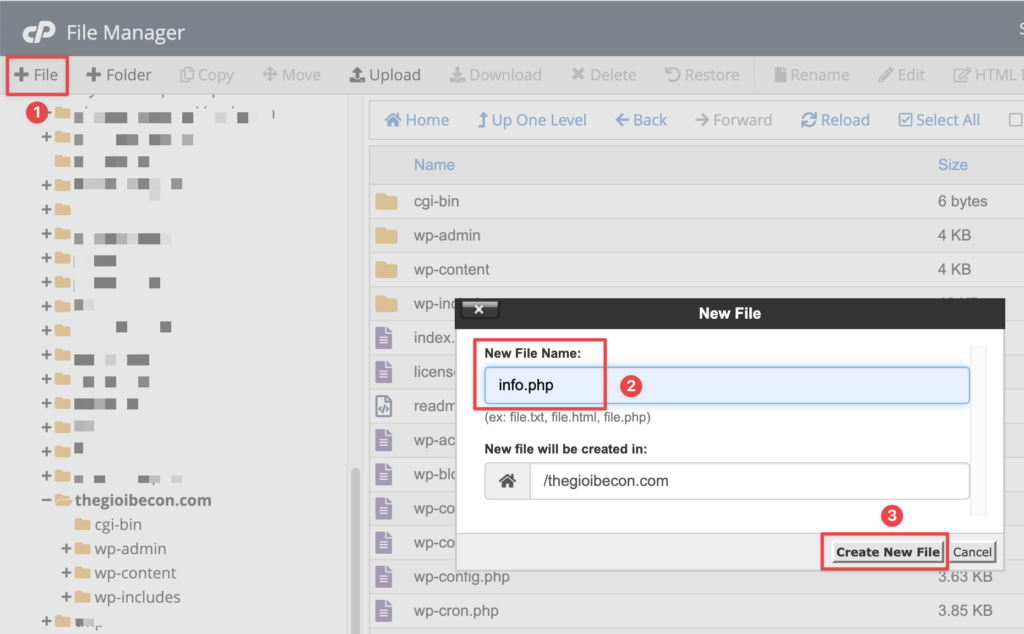
Bước 2: Sửa File Info
Sau khi đã tạo xong File Info, các bạn click chuột phải vào File vừa tạo chọn Edit.
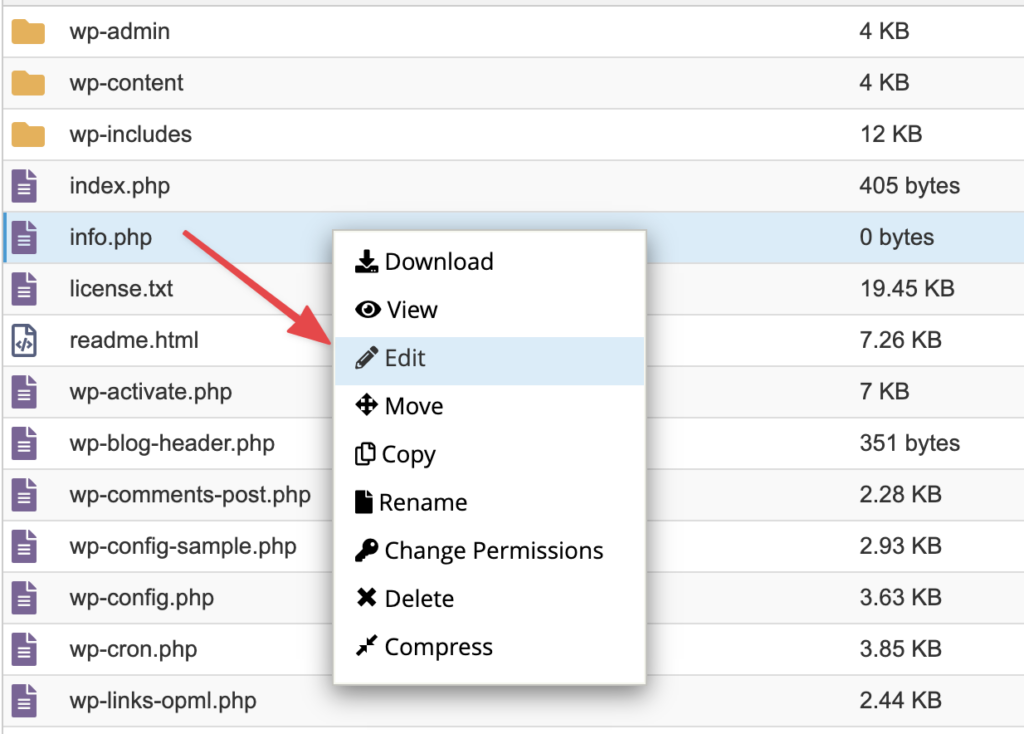
Tiếp theo các bạn copy và dán đoạn mã bên dưới vào File info trên.
<?php
phpinfo();
?>Cấu trúc khi thêm đoạn mã sẽ tương tự như hình dưới, sau khi thêm xong các bạn nhấn Save Changes.

Bước 3: Kiểm tra thành quả
Sau khi đã tạo và thêm đoạn mã vào File info thành công, bây giờ các bạn có thể ra trình duyệt bất kỳ và truy cập theo đường dẫn với cấu trúc: https://ten_website.com/ten_file.php
Và với tên website và File của mình vừa tạo thì sẽ là: https://thegioibecon.com/info.php . Nếu các bạn truy cập ra nội dung tương tự như hình dưới là thành công.
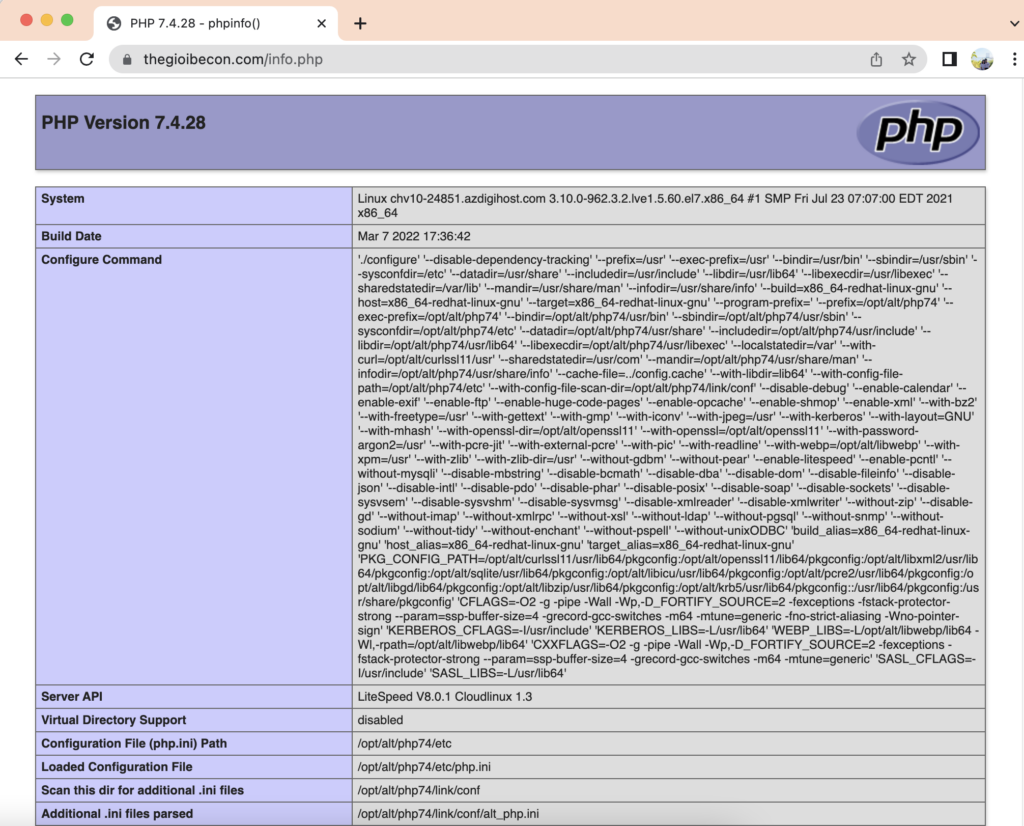
Như vậy ở bài viết này mình đã hướng dẫn các bạn cách tạo nhanh File Info để kiểm tra thông tin PHP cũng như thông tin máy chủ mà website bạn đang sử dụng, để từ đó các bạn có thể biết cấu hình máy chủ này có phù hợp để từ đó mình có thể điều chỉnh cũng như bổ sung các thành phần cần thiết, để từ đó website hoạt động ổn định hơn.

